السلام عليكم
ورحمة الله وبركاته
اهلا
بكم متابعى موقع عالم الاوفيس
كثير منا من
يحتاج الى ارسال ايميلات بشكل مستمر من خلال ملف الاكسيل
اليوم لدينا مقال يشرح كيفية إرسال رسائل البريد الإلكتروني من Gmail باستخدام Excel VBA.على سبيل المثال ، قد ترغب في إعداد نظام بريد إلكتروني آلي لإرسال تقارير أسبوعية بالبريد الإلكتروني إلى الزملاء - دون الحاجة إلى التحديد اليدوي إلى / الموضوع / نسخة / نص البريد الإلكتروني / المرفقات.يسمح لك كود VBA والإرشادات (أدناه) بفعل ذلك ...ما عليك سوى تكييف الماكرو ذي الصلة وتشغيله لإنشاء رسائل البريد الإلكتروني الخاصة بك.عند فتح المصنف ، تحتاج إلى السماح بتشغيل وحدات الماكرو. وإلا يقوم Excel بإيقاف تشغيل التعليمات البرمجية لـ VBA.يحتوي الملف العمل على كود VBA - واحدة لـ Gmail
إرسال بريد إلكتروني من Gmail باستخدام Excel VBA
الخطوة 1: تنشيط Microsoft CDO لنظام التشغيل Windows
للوصول إلى Gmail ، نحتاج أولاً إلى تنشيط Microsoft CDO لنظام التشغيل Windows. يمكن تحقيق ذلك من خلال الانتقال إلى
"المراجع" في القائمة المنسدلة للأدوات لمحرر VBA.
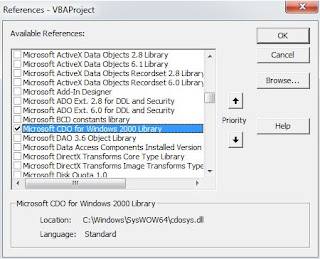
الخطوة 2: السماح بالتطبيقات الأقل
أمانًا
انتقل إلى
https://myaccount.google.com/security?pli=1#connectedapp
من متصفحك وشغّل
خيار "السماح بالتطبيقات الأقل أمانًا".
الخطوة 3: تنفيذ الكود التعليمات البرمجية
لـ VBA
نفِّذ تعليمات
VBA البرمجية الكود يمكنك نسخ الكود إما من مثال الملف لهذه المقالة
أو من الكود في المربع أدناه.
من المتوقع أن
تقوم بتغيير الكود وفقًا لمواصفاتك وحسب متطلبات حسابك .
يرجى ملاحظة أن
الكود الوارد أدناه هو مجرد مثال.
يتم تمييز أجزاء
الكود و التعليمات البرمجية التي يجب تخصيصها باستخدام المربعات الحمراء في لقطة الشاشة
هذه:
Sub SendGmail()
'إنشاء كائن CDO
Dim Mail As CDO.Message
Set Mail = New CDO.Message
تمكين مصادقة SSL
Mail.Configuration.Fields.Item _
("http://schemas.microsoft.com/cdo/configuration/smtpusessl")
= True
'Make SMTP authentication Enabled=true (1)
Mail.Configuration.Fields.Item _
("http://schemas.microsoft.com/cdo/configuration/smtpauthenticate")
= 1
اضبط خادم SMTP وتفاصيل المنفذ
احصل على هذه التفاصيل من صفحة الإعدادات
في حساب Gmail الخاص بك
Mail.Configuration.Fields.Item _
("http://schemas.microsoft.com/cdo/configuration/smtpserver")
= _
"smtp.gmail.com"
Mail.Configuration.Fields.Item _
("http://schemas.microsoft.com/cdo/configuration/smtpserverport")
= 25
Mail.Configuration.Fields.Item _
("http://schemas.microsoft.com/cdo/configuration/sendusing")
= 2
'قم بتعيين بيانات اعتماد حساب Gmail الخاص بك
Mail.Configuration.Fields.Item _
("http://schemas.microsoft.com/cdo/configuration/sendusername")
= _
"username@gmail.com"
Mail.Configuration.Fields.Item _
("http://schemas.microsoft.com/cdo/configuration/sendpassword")
= _
"*********"
'تحديث حقول التكوين
Mail.Configuration.Fields.Update
'تعيين كافة خصائص البريد الإلكتروني
With Mail
.Subject = "Write subject here"
.From = "username@gmail.com"
.To = "user1@gmail.com;user4@gmail.com"
.CC = "user2@gmail.com"
.BCC = "user3@gmail.com"
.textbody = "write your mail here"
.AddAttachment ("Folder Address") '"لإرفاق المستندات بالبريد
End With
'لارسال
الايميل
Mail.Send
End Sub
